驱动精灵如何导出硬件信息-驱动精灵导出硬件信息的方法
- 王林转载
- 2024-03-05 11:31:24936浏览
php小编西瓜带你了解驱动精灵如何导出硬件信息。作为一款常用的驱动更新工具,驱动精灵不仅可以帮助我们及时更新硬件驱动,还能导出计算机的硬件信息。通过简单的操作,我们可以轻松获取到计算机的硬件配置信息,包括CPU、显卡、声卡等硬件设备的详细信息。接下来,让我们一起来看看如何使用驱动精灵导出硬件信息吧!
1、驱动精灵的主页界面中,点击“立即检测”按钮(如图所示)。
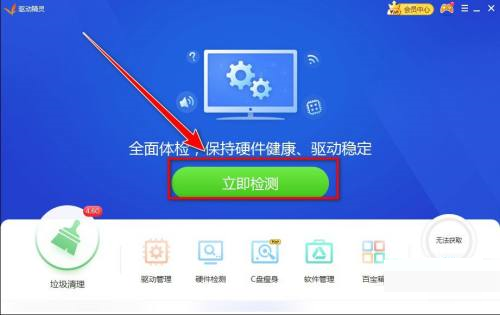
2、在“检测”窗口里,点击“硬件检测”选项卡(如图所示)。
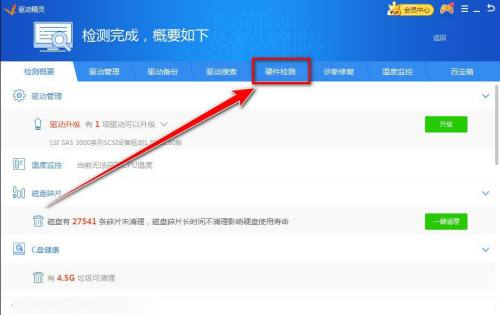
3、在硬件检测页面中,点击“导出硬件信息”(如图所示)。
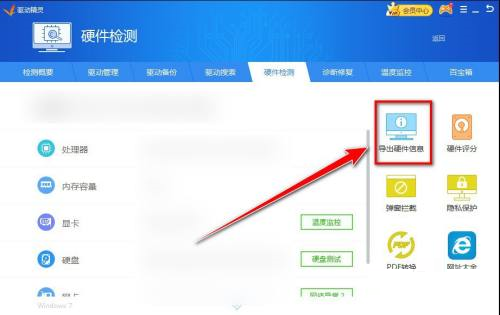
4、在“另存为”窗口里,点击“保存”按钮(如图所示)。
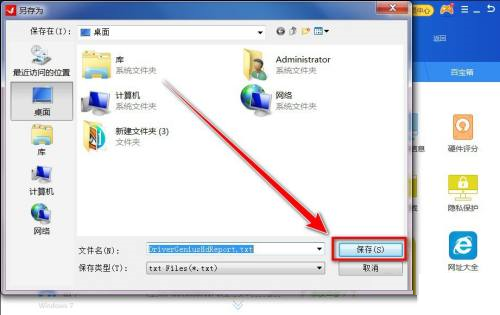
以上是驱动精灵如何导出硬件信息-驱动精灵导出硬件信息的方法的详细内容。更多信息请关注PHP中文网其他相关文章!
声明:
本文转载于:pcsoft.com。如有侵权,请联系admin@php.cn删除

